1、这里我们需要将红框中的词语等距隔开

2、选中这些词汇。
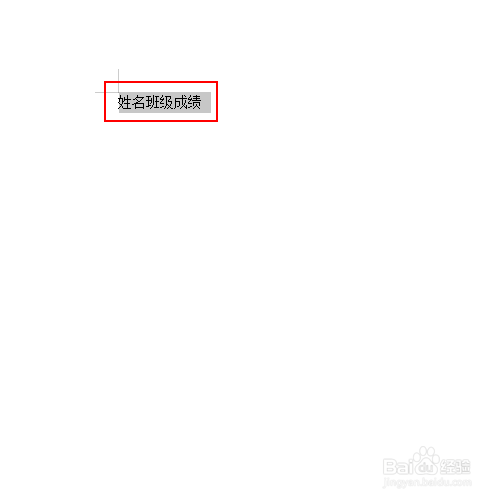
3、单击上方的开始选项卡
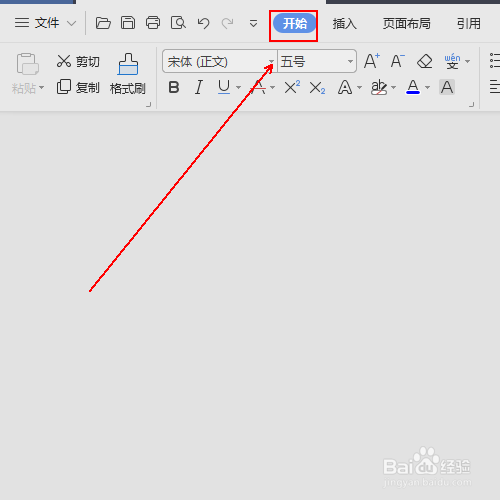
4、在开始选项卡中找到并点击如图图标。

5、在制表位窗口中设置制表位位置为10并单击左下角的设置。

6、在输入20,再次单击设置并单击确定按钮。
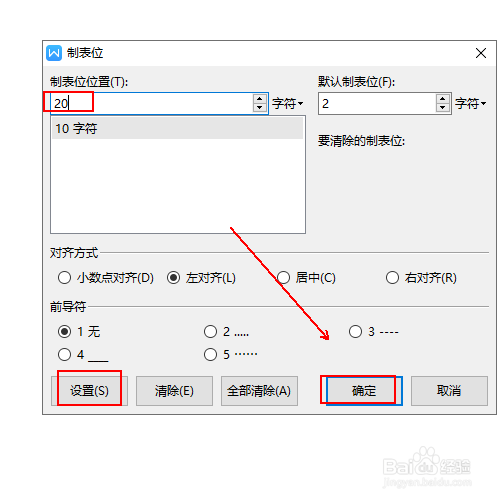
7、将光标放到姓名和班级之间并单击Tab键。

8、将光标放到班级和成绩之间并单击Tab键即可。

时间:2024-10-16 12:36:23
1、这里我们需要将红框中的词语等距隔开

2、选中这些词汇。
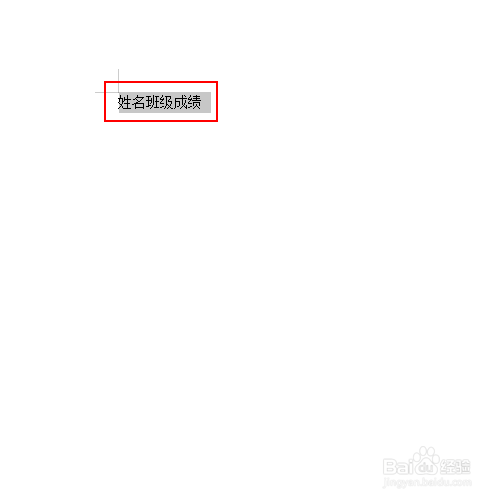
3、单击上方的开始选项卡
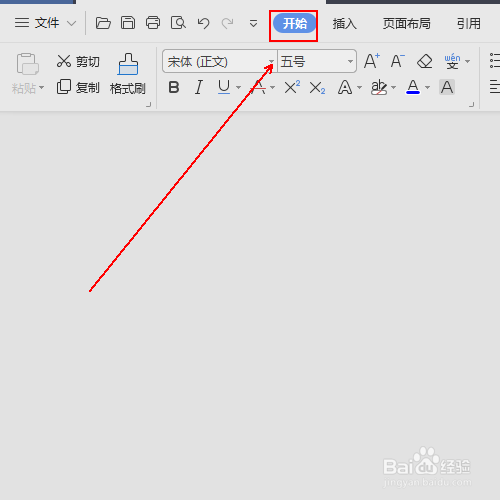
4、在开始选项卡中找到并点击如图图标。

5、在制表位窗口中设置制表位位置为10并单击左下角的设置。

6、在输入20,再次单击设置并单击确定按钮。
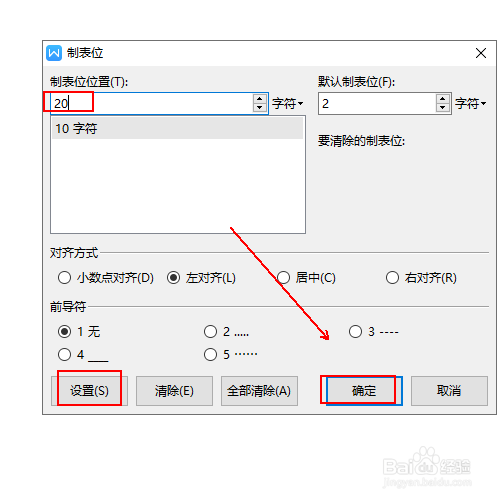
7、将光标放到姓名和班级之间并单击Tab键。

8、将光标放到班级和成绩之间并单击Tab键即可。

